Ang Pinakamahusay na Gabay sa Paano Mag-redline sa Adobe Acrobat

Ang mga redline sa PDF ay isang makapangyarihang tool para sa markup ng dokumento at pakikipagtulungan. Tinutuklas ng papel na ito ang mga benepisyo ng pagdaragdag ng mga redline, kasama ang mga sunud-sunod na tagubilin para sa paggamit ng mga tool tulad ng Adobe Acrobat at PDFelement upang epektibong maisama ang mga redline sa mga PDF na dokumento.
1. Bakit Magdagdag ng Mga Redline sa PDF?
- Markup ng Dokumento: Ang mga redline ay nagsisilbing visual na representasyon ng mga pagbabago, pagdaragdag, o pagbabagong ginawa sa isang dokumento. Sa pamamagitan ng pagdaragdag ng mga redline, maaari mong malinaw na ipahiwatig ang mga lugar na nangangailangan ng pansin o pagbabago.
- Pakikipagtulungan at Pagsusuri: Karaniwang ginagamit ang mga redline sa panahon ng mga collaborative na proseso, gaya ng pagsusuri o pag-edit ng dokumento. Nagbibigay ang mga ito ng maginhawang paraan para masubaybayan at maiparating ng maraming indibidwal ang mga pagbabago nang epektibo.
- Kalinawan at Komunikasyon: Pinahusay ng mga redline ang komunikasyon sa pamamagitan ng pag-highlight ng mga partikular na seksyon o elemento sa loob ng isang dokumento. Ginagawa nitong mas madali para sa mga mambabasa na makilala at maunawaan ang mga iminungkahing pagbabago o rebisyon.
- Mga Layuning Legal at Kontraktwal: Ang mga redline ay partikular na mahalaga sa legal at kontraktwal na konteksto. Pinapayagan nila ang mga partido na ihambing ang iba't ibang bersyon ng isang dokumento, tukuyin ang mga pagbabago, at makipag-ayos sa mga tuntunin nang mas mahusay.
- Visual Clarity at Focus: Ang paggamit ng mga redline ay nakakatulong na maakit ang pansin sa mga partikular na bahagi ng isang dokumento, na ginagawang mas madali para sa mga mambabasa na mabilis na matukoy at maunawaan ang mga pagbabagong iminumungkahi.
2. Paano mag-redline sa Adobe Acrobat?
Hakbang 1: Buksan ang PDF File
Ilunsad ang Adobe Acrobat at buksan ang PDF file na gusto mong i-redline.
Hakbang 2: I-access ang Tool ng Komento

Hanapin ang toolbar sa kanang bahagi ng screen at piliin ang tool na "Magkomento".
Hakbang 3: Piliin ang Tool sa Pag-highlight

Piliin ang alinman sa tool na "Highlight Text" o "Highlight Area" mula sa mga opsyong ibinigay upang piliin ang text o lugar na gusto mong i-redline.
Hakbang 4: I-customize ang Mga Highlight Properties
Ayusin ang kulay at kapal ng highlight gamit ang toolbar na "Properties".
Hakbang 5: Magdagdag ng Mga Komento
Piliin muli ang tool na "Magkomento" at i-type ang iyong mga komento sa loob ng mga text box upang magdagdag ng karagdagang impormasyon sa redline na lugar.
Hakbang 6: I-strike Out ang Text

Gamitin ang tool na "Strikeout" upang alisin ang partikular na text. Piliin ang text na gusto mong alisin.
Hakbang 7: Ayusin ang Strikeout Properties
I-access ang toolbar na “Properties” para i-customize ang kulay at kapal ng strikeout line.
Hakbang 8: I-save ang Redlined Document
Pagkatapos makumpleto ang redlining, i-save ang dokumento bilang isang bagong file upang mapanatili ang redline na bersyon para sa sanggunian sa hinaharap.
Paano Gumuhit ng Redline sa PDF?
Hakbang 1: Buksan ang PDFelement at Mag-import ng PDF

I-import ang PDF file sa PDFelement sa pamamagitan ng pag-click sa button na “+” sa pangunahing interface.
Hakbang 2: Gumuhit ng Linya sa PDF
Mag-click sa menu na "Komento" at piliin ang pindutang "Linya" upang paganahin ang tool sa pagguhit. Gamitin ang iyong cursor upang gumuhit ng linya sa pahina ng PDF.


Hakbang 3: I-customize ang Mga Line Properties

Upang gumuhit ng isang tuwid na pulang linya bilang default, walang karagdagang mga hakbang ang kinakailangan. Gayunpaman, kung gusto mong baguhin ang mga katangian ng linya, gaya ng kulay, kapal, o opacity, sundin ang mga hakbang na ito:
I-access ang linya na iyong iginuhit at i-double click ito upang magdagdag ng mga tala.
Mag-right-click sa linya at piliin ang "Properties" upang i-customize ang kulay, opacity, at kapal nito.
Tandaan: Binibigyang-daan ka ng PDFelement na gumuhit ng patayo, tuwid, at dayagonal na mga linya ayon sa iyong mga partikular na pangangailangan.
Paano Magdagdag ng Redline Kapag Nagbabasa ng PDF?
Hakbang 1: I-access ang Markup Tools
I-tap ang icon na "Magdagdag ng Hugis" sa loob ng interface ng PDF reader para ma-access ang mga tool sa markup.
Hakbang 2: Piliin ang Line Tool
Mula sa lalabas na drop-down na menu, piliin ang opsyong “Line”. Papayagan ka nitong magdagdag ng isang tuwid na linya sa kabuuan ng dokumento sa anumang nais na lokasyon.
Hakbang 3: Magdagdag ng Straight Line

Mag-click o mag-tap sa dokumento kung saan mo gustong magsimula ang linya, pagkatapos ay i-drag ang cursor sa gustong endpoint upang idagdag ang tuwid na linya.
Hakbang 4: Gamitin ang Pencil Tool (Opsyonal)
Kung ninanais, maaari mo ring piliin ang tool na "Pencil" mula sa mga opsyon na ibinigay. Binibigyang-daan ka ng tool na ito na gumuhit ng freehand line sa PDF.
Tandaan: Ang mga user ay may flexibility na pumili sa pagitan ng paunang natukoy na opsyon sa tuwid na linya o ang pagpipiliang freehand drawing gamit ang tool na "Pencil" upang magdagdag ng mga linya sa PDF.
Konklusyon
Ang pagdaragdag ng mga redline sa mga dokumentong PDF ay nagbibigay ng visual na representasyon ng mga pagbabago, pagdaragdag, o pagbabago, na nagsisilbing isang mahalagang tool para sa markup ng dokumento, pakikipagtulungan, at komunikasyon. Pinapahusay ng mga redline ang kalinawan, pinapadali ang epektibong pakikipagtulungan, at nabibigyang pansin ang mga partikular na lugar sa loob ng dokumento, na ginagawang mas madaling makilala at maunawaan ang mga iminungkahing pagbabago. Gumagamit man ng Adobe Acrobat, PDFelement, o mga built-in na markup tool sa mga PDF reader tulad ng Preview, ang pagdaragdag ng mga redline ay nagbibigay-daan para sa mahusay na pagsubaybay at komunikasyon ng mga pagbabago, pagpapabuti ng pangkalahatang proseso ng pamamahala ng dokumento.
